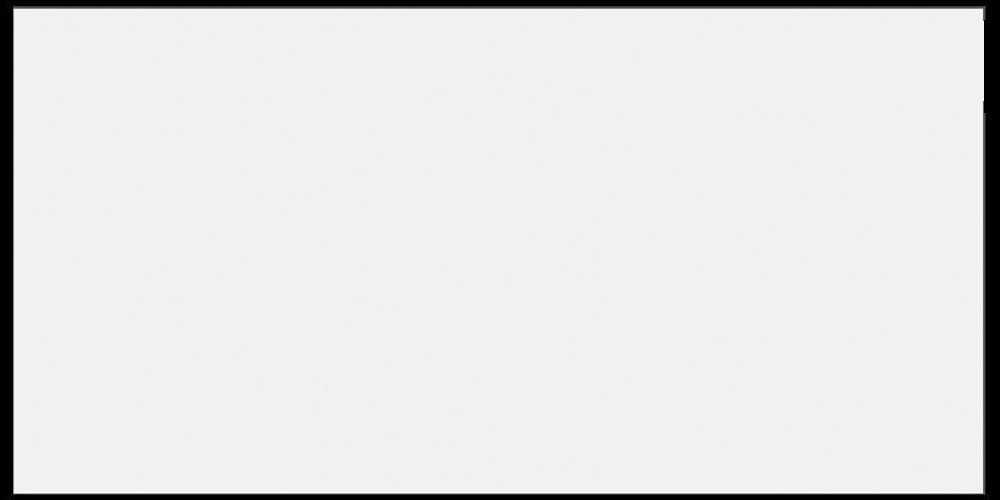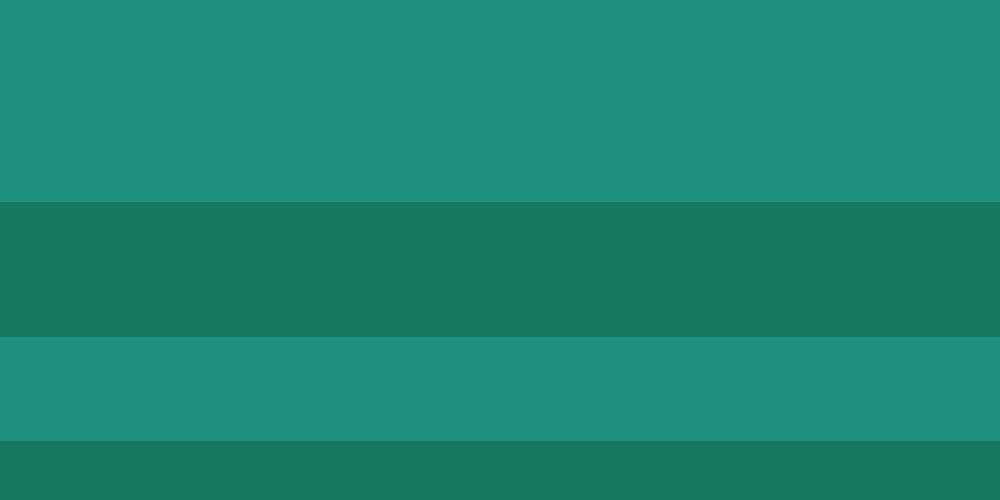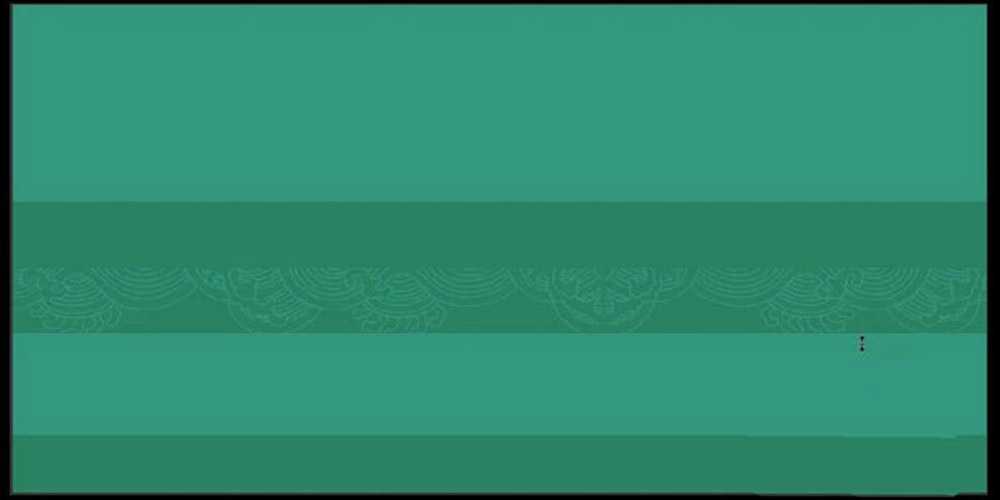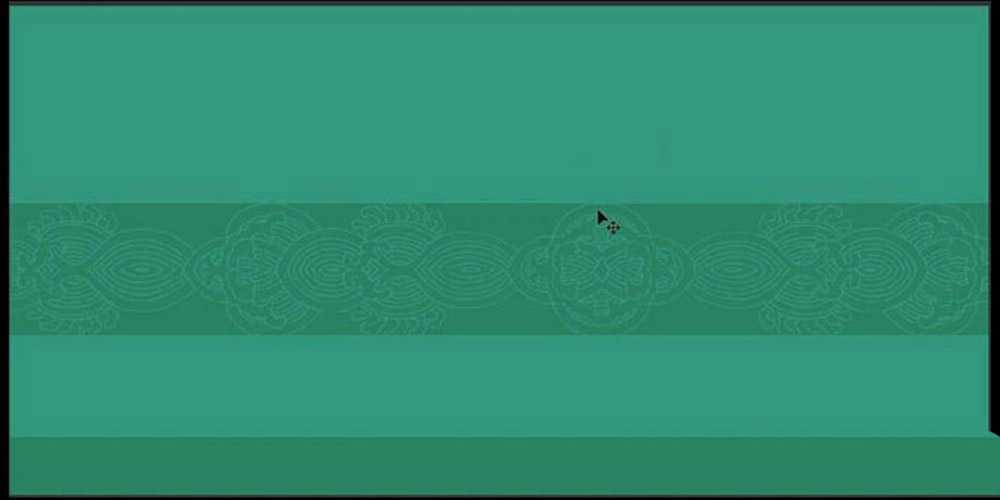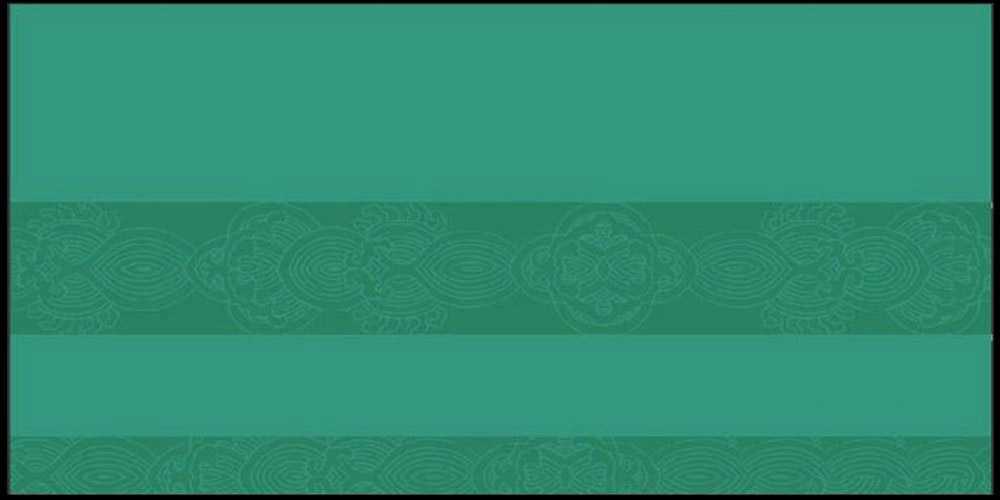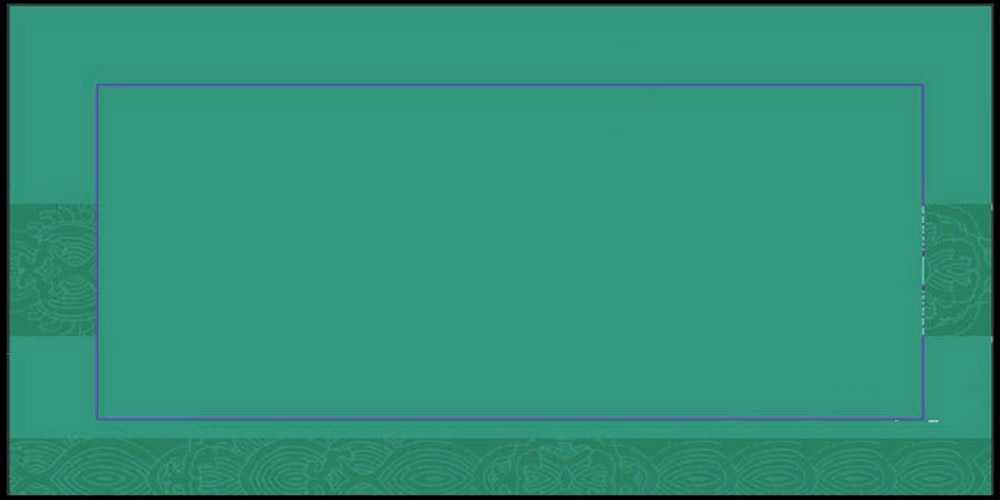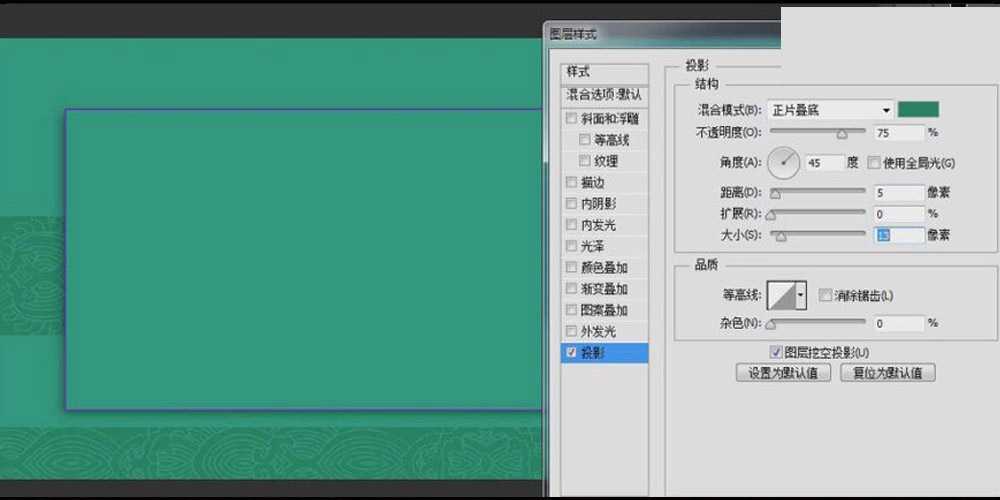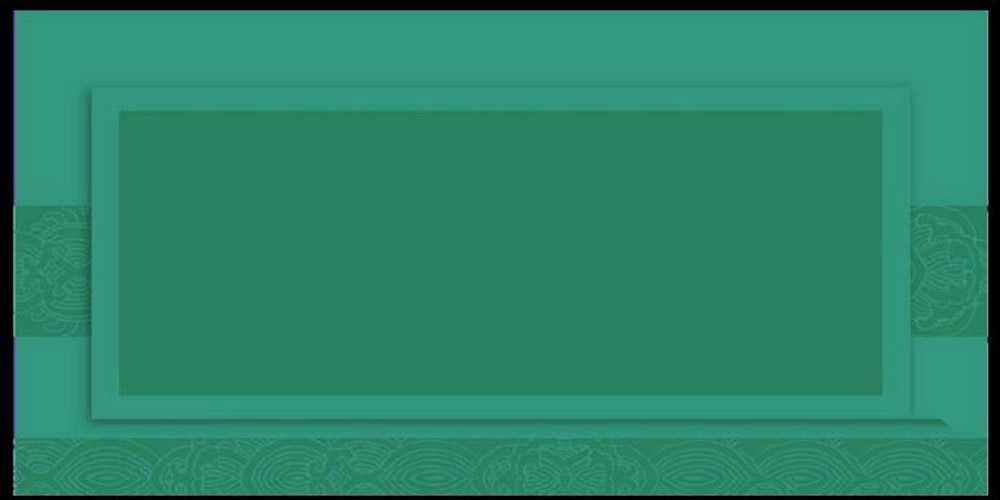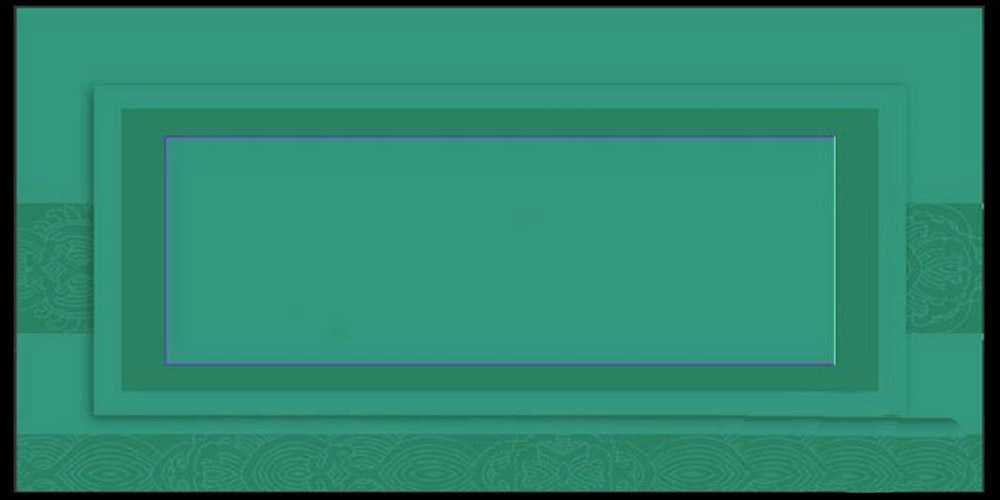家具有时候可能会给人一种冰冷的感觉,有时候也很温馨,那么如何利用PS设计一张春意盎然的中国风家具海报呢?
- 软件名称:
- Adobe Photoshop 8.0 中文完整绿色版
- 软件大小:
- 150.1MB
- 更新时间:
- 2015-11-04立即下载
1、【打开】PS软件 ,【新建】任意大小的画布。具体效果如图示。
2、按【Ctrl+Shift+N】新建图层,选择【矩形工具】,绘制画布大小的矩形框,【填充】绿色R31G144B126,并放置画面正中。具体效果如图示。
3、选择【矩形工具】,绘制合适大小的矩形,【填充】深绿色R22G120B96,并放置画面合适位置。按【Ctrl+J】复制矩形2,按【Ctrl+T】自由变换,并放置画面合适的位置。具体效果如图示。
4、选择【矩形工具】,绘制合适大小的矩形,【填充】深绿色R22G120B96,并放置画面合适位置。按【Ctrl+J】复制矩形2,按【Ctrl+T】自由变换,并放置画面合适的位置。具体效果如图示。
5、按住Shift键选中两个花纹图层,【Ctrl+J】复制图层,按【Ctrl+T】自由变换-【垂直翻转】,并放置画面合适的位置。按住Shift键选择所有的花纹图层,按【Ctrl+E】合并所远图层,【右击】图层【转化为智能对象】。具体效果如图示。
6、【选择】花纹图层,按住Alt键【移动复制】,并放在画面合适的位置。【选择】所有的关联图层,按【Ctrl+G】编组,并【重命名】横条。具体效果如图示。
7、【选择】花纹图层,按住Alt键【移动复制】,并放在画面合适的位置。【选择】所有的关联图层,按【Ctrl+G】编组,并【重命名】横条。具体效果如图示。
8、单击图层,打开【图层样式】-【投影】,【投影颜色】吸取背景深绿色,其他参数如图示。具体效果如图示。
9、选择【矩形工具】,绘制合适大小的矩形框,【填充】吸取背景深绿色。【选中】关联图层矩形,水平垂直居中对齐。具体效果如图示。
10、【锁定】背景矩形图层,【选择】矩形4图层,按【Ctrl+J】复制图层,【填充】背景绿色,按【Ctrl+T】自由变换,并放置画面合适的位置。具体效果如图示。
上一页12 下一页 阅读全文
PS,中国风,海报
免责声明:本站文章均来自网站采集或用户投稿,网站不提供任何软件下载或自行开发的软件! 如有用户或公司发现本站内容信息存在侵权行为,请邮件告知! 858582#qq.com
稳了!魔兽国服回归的3条重磅消息!官宣时间再确认!
昨天有一位朋友在大神群里分享,自己亚服账号被封号之后居然弹出了国服的封号信息对话框。
这里面让他访问的是一个国服的战网网址,com.cn和后面的zh都非常明白地表明这就是国服战网。
而他在复制这个网址并且进行登录之后,确实是网易的网址,也就是我们熟悉的停服之后国服发布的暴雪游戏产品运营到期开放退款的说明。这是一件比较奇怪的事情,因为以前都没有出现这样的情况,现在突然提示跳转到国服战网的网址,是不是说明了简体中文客户端已经开始进行更新了呢?
更新日志
- 好薇2024《兵哥哥》1:124K黄金母盘[WAV+CUE]
- 胡歌.2006-珍惜(EP)【步升大风】【FLAC分轨】
- 洪荣宏.2014-拼乎自己看【华特】【WAV+CUE】
- 伊能静.1999-从脆弱到勇敢1987-1996精选2CD【华纳】【WAV+CUE】
- 刘亮鹭《汽车DJ玩主》[WAV+CUE][1.1G]
- 张杰《最接近天堂的地方》天娱传媒[WAV+CUE][1.1G]
- 群星《2022年度发烧天碟》无损黑胶碟 2CD[WAV+CUE][1.4G]
- 罗文1983-罗文甄妮-射雕英雄传(纯银AMCD)[WAV+CUE]
- 群星《亚洲故事香港纯弦》雨果UPMAGCD2024[低速原抓WAV+CUE]
- 群星《经典咏流传》限量1:1母盘直刻[低速原抓WAV+CUE]
- 庾澄庆1993《老实情歌》福茂唱片[WAV+CUE][1G]
- 许巍《在别处》美卡首版[WAV+CUE][1G]
- 林子祥《单手拍掌》华纳香港版[WAV+CUE][1G]
- 郑秀文.1997-我们的主题曲【华纳】【WAV+CUE】
- 群星.2001-生命因爱动听电影原创音乐AVCD【MEDIA】【WAV+CUE】